Come reinstallare la stampante: argomenti importanti e guide pratiche da tutto il Web
Negli ultimi 10 giorni sono emersi su Internet molti temi scottanti, tra i quali il contenuto tecnologico è particolarmente prominente. Di seguito è riportato un riepilogo degli ultimi temi caldi:
| argomenti caldi | Popolarità della discussione | Parole chiave correlate |
|---|---|---|
| Problemi di aggiornamento di Windows 11 | alto | Schermata blu, compatibilità driver, arresto anomalo del sistema |
| Errore di installazione della stampante | Medio-alto | Driver mancante, connessione USB, stampa wireless |
| Strumenti per l'ufficio remoto | alto | Zoom, Teams, condivisione stampante |
| Tecnologia di stampa rispettosa dell'ambiente | dentro | Stampa fronte/retro, modalità di risparmio energetico |
1. Preparativi per reinstallare la stampante
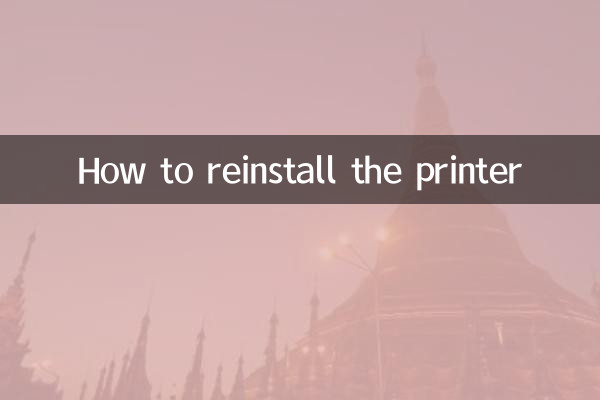
Prima di reinstallare la stampante, è necessario effettuare le seguenti preparazioni:
1.Conferma il modello della stampante: controllare le informazioni sul modello sul corpo della stampante o sul manuale per assicurarsi di scaricare il driver corretto.
2.Disinstallare il vecchio driver: Disinstallare completamente la vecchia versione del driver tramite "Programmi e funzionalità" nel Pannello di controllo per evitare conflitti.
3.Preparare i file di installazione: Scarica il driver più recente dal sito Web ufficiale o utilizza il CD di installazione incluso.
| passi | Istruzioni per l'uso | Cose da notare |
|---|---|---|
| Disinstallare il vecchio driver | Pannello di controllo>Programmi e funzionalità>Seleziona il driver della stampante>Disinstalla | Riavviare il computer e quindi installare il nuovo driver |
| Scarica driver | Visita la pagina di supporto del sito Web ufficiale del marchio e inserisci il numero del modello da scaricare. | Scegli la versione adatta al tuo sistema operativo |
| Collegare la stampante | Collega i dispositivi tramite USB o rete wireless | Assicurarsi che l'alimentazione e il cablaggio siano normali |
2. Passaggi di installazione dettagliati
Ecco i passaggi specifici per reinstallare la stampante:
1.Esegui il programma di installazione: fare doppio clic sul file del driver scaricato e seguire le istruzioni della procedura guidata.
2.Seleziona il metodo di connessione:Selezionare la connessione USB, di rete o Bluetooth in base alle effettive esigenze.
3.Configurazione completa: Al termine dell'installazione, stampare una pagina di prova per confermare che il dispositivo funziona correttamente.
| Domande frequenti | soluzione |
|---|---|
| L'installazione del driver non è riuscita | Esegui il programma di installazione come amministratore e disattiva il software antivirus |
| Stampante non riconosciuta | Sostituisci l'interfaccia USB e controlla lo stato in Gestione dispositivi |
| Timeout della connessione wireless | Riavviare il router e la stampante e riconfigurare la rete |
3. Tecniche avanzate e suggerimenti per la manutenzione
Per prolungare la durata della stampante e migliorarne l'efficienza, si consiglia di:
1.Aggiorna regolarmente i driver: controlla il sito Web ufficiale ogni trimestre per vedere se è stata rilasciata una nuova versione.
2.Pulire la testina di stampa: utilizzare gli strumenti di manutenzione forniti con il dispositivo per pulire gli ugelli.
3.Impostazioni di risparmio energetico: attiva la modalità di sospensione automatica per ridurre il consumo energetico.
Con la guida strutturata sopra, è possibile completare facilmente la reinstallazione della stampante. Se riscontri problemi complessi, si consiglia di contattare il supporto tecnico del marchio per un aiuto professionale.
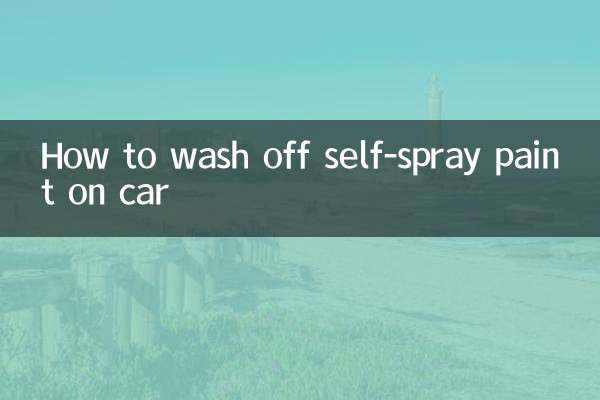
Controlla i dettagli
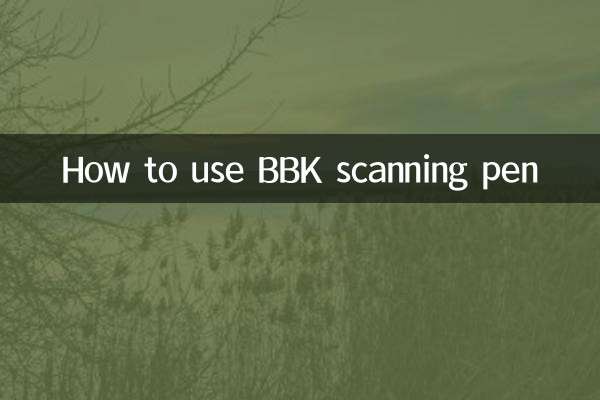
Controlla i dettagli